
İlk ekranımızda Microsoft bize lisans sözleşmesini sunar.Bu ekranı Kabul ederek next deriz.
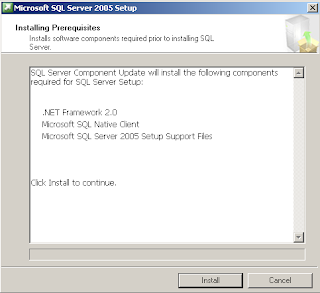
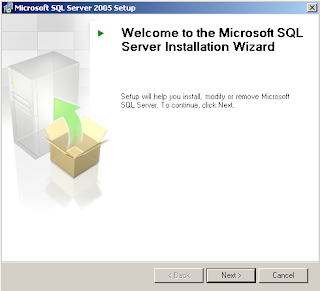

Gelişmiş yükleme sihirbazı sayesinde SQL server bize ayrıntılı bir rapor sunar.Yukarıdaki örnekte gördüğümüz üzere Setup bize bilgisayarda ISS özelliğinin yüklü olmadığını yada pasif durumda olduğunu,bunun ileride kimi SQL servislerinin çalışmasında sıkıntı yaratabileceğimi bildiriyor.

İstersek rapor doğrultusunda gerekli düzenlemeleri yaparız yada herhangi bir değişiklik yapmadan kendimize güvenerek kuruluma devam ederiz.

Bu kısımda gerekli isim ve şirket alanları ile license key’ler görülmektedir.Değişiklikleri yaptıktan sonra next deriz.

Bu pencerede Sql Server için hangi componentlerin yükleneceğini seçeriz.Örnek veritabanları üzerinde çalışmak istersek advanced’a tıklayarak Örnek database’leri yükleyebiliriz.Bu aşamada seçimlerimizi kullanım alanımıza göre yapmalıyız.

Instance name ayarını burada default olarak bırakıyoruz.Tek veritabanı ile çalışcaksak default bırakmamızda bir sorun çıkmaz.Fakat birden fazla Sql server’ı aynı makine üzerinde çalıştırmak istersek Named Instance kısmından hepsi için ayrı ayrı isim vermemiz gerekmektedir.

Service Account kısmında Sql Server için yüklediğimiz Servislerin her biri için farklı hesaplar oluşturabiliriz.Yada hepsini tek bir hesap üzerinden çalıştırabiliriz.Use a domain user account kısmını seçip doldurarak domain hesabı üzerinden kimlik doğrulamasını gerçekleştirebiliriz.
En alt kısımda ise Setup işlemini bitirdikten sonra hangi servislerin başlatılacağını belirtiriz.Burada yine ihtiyaçlarımıza göre seçim yapmak performans açısından yararlı olucaktır.

Bı kısımda Authentication Mode seçimi yaparız.Windows Authentication mode seçersek windows hesabımızla veritabanına giriş yapabiliriz.Mixed mode seçtiğimiz takdirde sql server authentication’ıda aktif hale getirmiş oluruz.Yani SQL üzerindede kimlik doğrulamasını gerçekleştirmemiz gerekir.Bu bize fazladan güvenlik sağlayacaktır.





Hiç yorum yok:
Yorum Gönder